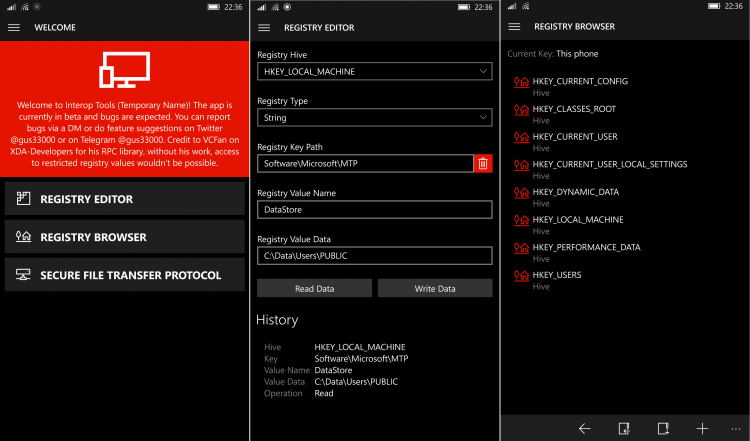Редактируем реестром windows mobile
Сообщения не относящиеся к реестру — удаляются без предупреждения! Если не знаете где задать свой вопрос — Вам в тему «Скорая помощь новичкам!» .
Перед тем, как задать вопрос, обязательно прочтите тему «Твики реестра» и Мини FAQ по реестру
Если вам непонятно, о чем идёт речь в данной теме? лучше ничего не делайте.
Помните, что редактирование реестра лучше выполнять, предварительно сделав резервную копию всей системы(бэкап).
На устройствах, работающих под управлением Windows Mobile нет штатной программы для редактирования реестра. Поэтому применяются сторонние программы, такие как Resco File Explorer с соответствующим плагином, Total Commander , PHM Registry Editor и другие . Можно получить доступ к реестру КПК с ПК с помощью CE Registry Editor , при этом КПК должен быть синхронизирован с ПК посредством Microsoft ActiveSync и открыт доступ к КПК с ББ .
Реестр состоит из четырех веток:
HKEY_CLASSES_ROOT
HKEY_CURRENT_USER
HKEY_LOCAL_MACHINE
HKEY_USERS
В этих ветках и находятся подветки и ключи, доступные для редактирования. Некоторые изменения в реестре вступают в силу немедленно, но большинство — после софт ресета. Для корректного сохранения изменений в реестре после редактирования необходимо подождать 1 — 2 минуты, после чего необходимо сделать софт ресет.
Сборник от welko1 
Сборник от MetSanya 
Сборник от romchk (в виде хелп-файла)
Сборник от vitas-1806 (в виде word файла) 
P.S. За содержание сборников Администрация ответственности не несет. Все что Вы делаете с реестром — делаете только на свой страх и риск.
Говорите «Спасибо» повышением репутации. Если у вас меньше 15 сообщений — нажмите на кнопку «Жалоба» на том сообщении, где вам помогли, и напишите, кто вам помог.
Сообщение отредактировал valdemard — 17.09.10, 22:24
Вот твики по яркости
Вот тут HKCU\ControlPanel\Backlight\
ключики отвечающие за яркость. В том числе:
ключик «BrightNess»=dword от 0 до 10 текущее значение яркости.
а «MAXACBrightnessScale» и «MAXBrightnessScale» — шкала яркости от 1 до 10
вот ешё ветка
HKEY_LOCAL_MACHINE\Drivers\BuiltIn
FrontLight > если отключить то дисплей не будет автоматом тушить подсветк
Вот ещё ветка HKEY_LOCAL_MACHINE\System\CurrentControlSet\Control\Power так что эксперементируй и нам потом расскажешь
chorey, Я не говарил, что ты новичёк. Я предложил варианты. Вот для WM 2003 так что посмотри что то в этом роде .Громкость в наушниках
HKLM\SOFTWARE\Microsoft\Windows Media Player\ Audio
Volume, по умолчанию установлено 52428, меняем 429496729
Хотя теоретически измененение обшей громкости должна увеличиться и громкость в наушниках.)
cruezaweek, Ограничения по размеру нет,
от куда ставишь мелодию с карты? Если из памяти кпк не встают на звонок mp3 то [HKEY_CLASSES_ROOT\.mp3]
@=»MP3File» -> меняй на WMAFile
Mc Ray, слово «Пуск» из таскбара убрать нельзя, вроде только стороним софтом типа WisBar — точно не помню.
Сообщение отредактировал vnsmirnv — 02.12.10, 10:24
Interop Tools – редактор реестра для Windows 10 Mobile

Довольно известный энтузиаст и мастер, обитающий на форуме XDA-Developers под ником Gustave M., несколько месяцев собирал утилиту для Windows 10 Mobile, выступающую в роли редактора реестра. Он назвал её Interop Tools и наделил возможностями, которые недоступны официально пользователям Windows 10 Mobile: просмотр и редактирование ключей реестра, а также доступ к файлам системы по протоколу SFTP.
Перед тем, как приступить к процедуре установки и редактирования реестра, убедитесь в том, что вам этой действительно необходимо. Ведь в некоторых случаях изменения, внесённые в реестр Windows 10 Mobile, могут причинить вред данной операционной системе или же вывести из строя сам смартфон. Поэтому позаботьтесь о том, чтобы на вашем компьютере также была установлена программа Windows Device Recovery Tool, которая в любой момент может восстановить работу устройства.
Как скачать и установить Interop Tools на Windows 10 Mobile
Манипуляции с реестром в Windows Mobile
Много полезных внутренних настроек (твиков)
После покупки КПК практически каждый пытается настроить его под себя. Большинство настроек можно сделать штатным способом через менюшки и кнопочки. Но есть некоторые вещи, сделать которые можно только посредством редактирования системного реестра Windows, где хранится информация о настройках операционной системы и программах. Вот как раз изучением некоторых недокументированных настроек реестра мы сейчас и займемся.
Для начала необходимо сделать замечание. Надеюсь, Вы понимаете, что игры с настройками системного реестра могут кончиться не очень хорошо, поэтому прежде чем приступать к каким-либо изменениям сделайте бэкап данных c вашего КПК! Конечно, чтобы внести необходимые правки в реестр, совсем необязательно редактировать его самостоятельно, можно прибегнуть к услугам специальных программ (например, Tweaks2K2 SKTools bnl). Они предоставят Вам удобный графический интерфейс и все выбранные вами изменения пропишут в реестр сами. Такой подход имеет право на жизнь. Но ставить ради нескольких изменений отдельную программу не всегда целесообразно.
Прочитав эти «рецепты» вы научитесь хитростям работы с Windows, установленным на вашем КПК и сможете активизировать скрытые механизмы системы всего лишь с помощью реестра. Помните — одно неправильное изменение в реестре может вывести операционную систему из строя, поэтому следуйте простому правилу: перед внесением изменений в реестр делайте резервную копию данных, раздела или подраздела реестра, в который Вы собираетесь внести изменения. Если вы не уверены в своих силах — воспользуйтесь специальными приложениями.
На устройствах, работающих под управлением Windows Mobile нет штатной программы для редактирования реестра. Поэтому применяются сторонние программы, такие как Resco File Explorer с соответствующим плагином, Total Commander, PHM Registry Editor и т.д. Можно получить доступ к реестру КПК с ПК с помощью CE Registry Editor, при этом КПК должен быть синхронизирован с ПК посредством Microsoft ActiveSync.
Реестр состоит из четырех веток:
в этих ветках и находятся подветки и ключи, доступные для редактирования. Некоторые изменения в реестре вступают в силу немедленно, но большинство — после софт ресета. Для корректного сохранения изменений в реестре после редактирования необходимо подождать 1 — 2 минуты, после чего необходимо сделать софт ресет.
Редактор реестра для WM2003, WM5, WM6: Simple_RegEdit_v1.1.2.Build.183.rar (83,22 килобайт);
Архив с твиками (в архиве 3 текстовых файла — собраны сс разных источников и могут дублироваться): reestr_windows_mobile.zip (46,19 килобайт).
все изменения реестра , делаются только на ваш страх и риск . если незнаете ,что именно вы делаете — лучше не делать. последствия могут быть самыми непредсказуемыми и могут проявиться не сразу. некоторые твики могут неподходить для вашей модели кпк. своевременный бекап — залог устойчивого психического состояния души,тела и кпк.
если в вашем реестре нет какого-то ключа или значения, то вполне возможно, что их нужно создать. После некоторых операций требуется перезагрузка.
Реестр в Windows Mobile представлен тремя основными разделами:
1. в разделе HKEY_CLASSES_ROOT хранятся зарегистрированные расширения и типы файлов. В его подразделе CLSID содержатся шестнадцатеричные коды, идентифицирующие различные объекты интерфейса.
2. В разделе HKEY_LOCAL_MACHINE записана информация обо всех установленных аппаратных устройствах и программном обеспечение.
3. CURRENT_USER — индивидуальные настройки системы и настройки пользователя.
Установка программ в выбираемую папку
\HKLM\SOFTWARE\Apps\Microsoft Application Installer\
При установке на настольном компьютере, необходимо отключить галку «Установить в папку по умолчанию»
Изменение идентефикации Internet Explorer с мобильного устройства на настольный компьютер
HKLM\SOFTWARE\Microsoft\Windows\CurrentVersion\Internet Settings\User Agent\
default «Mozilla/2.0» -> «Mozilla/4.0»
Version «MSIE 3.02» -> «MSIE 5.5»
Platform «Windows CE» -> «Windows NT 5.0»
Некоторые сайты перестанут распознавать устройство как PDA и форматировать под него страницы.
Перенос временных файлы IE на карту
Во всех строках заменяем «Windows» на «Storage Card» (или как она у вас называется).
Добавление настройки удаления сообщения о низком уровне заряда
Default -> «Low Battery Warning»
Появится опция в Settings -> Sound and notifications. Отключаем галку.
Включение проверки пароля стандартным (или заменяющим (!) его) апплетом
PowrPass 0x00 -> 0x01
Сообщение о вставке карты памяти
NoBatteryCheck 1 -> 0
Изменение параметров автоподстановки
SuggWordLenMin -> 2 — предложение вариантов начиная со второй буквы
SuggWords -> 6 — количество предлагаемых вариантов (можно и 10)
SuggSpace 1 -> 0 — отключение добавления пробела в конце слова
Выключение зарядки от USB
EnableUsbCharging 1 -> 0
Возвращение иконки поворота экрана
Пути к системным папкам
Program Files -> «
Program Files»
Отключить автоматическое распределение памяти (WM2003)
После этого в Settings -> System -> Memory можно будет двигать ползунок распределения памяти.
Количество софт резетов
BootCount -> можно поменять, к примеру на 0.
Увеличение количества соединений с сервером
MaxConnectionsPerServer 4 -> 2-8
MaxConnectionsPerServer 4 -> 2-10
Смена порядка имени/фамилии в контактах
FL -> 0 (Фамилия Имя)[/color]
FL -> 1 (Имя Фамилия)[/color]
Удаление стандартного сигнала БИП при соединении, разъединении, закрытии и открытии программ.
Нужно удалить значение реестра Sound \Windows\dpadctl.mid.
Убрать звуковой сигнал при изменении системной громкости (ползунком в верхнем баре или кнопками сбоку).
В этих ветках удалить Sound или в Script=»p» стереть скрипт «p».
Добавление имени оператора вместо его кода в приложении телефона
Создать 25001 (String) -> «MTC» — для МТС.
Для остальных операторов нужно смотреть код, который высвечивается в правом верхнем углу приложения «Phone». Например, у меня для Life это 25506.
Изменение папок, в которые кладутся фотографии и видео (для устройств HTC)
SaveFolder -> нужная папка
SaveFolder -> нужная папка
Возможность включения Bluetooth и Wi-Fi при включенном Flight Mode (для устройств HTC)
IsFMCheckEnable 1 -> 0
Правильное отображение кириллических имён в полученных SMS
DefaultACP 1251 -> 866
Но после этого наблюдаются проблемы с кодировкой заметок
Изменение внешнего вида окна статуса gprs
Flags2 -> 8 — добавление кнопки disconnect
Flags2 -> 16 — кнопка disconnect + таймер онлайна
Установка темы оператора
Изменение темы программы Dialer
bmpNormal -> «\Windows\BKGND_Port.bmp» (путь к картинке)
Настройки SMS
SMSDeliveryNotify -> 1 — получать отчёт о доставке СМС
ShowDateTime -> 1 — показывать дату и время
SaveSent -> 1 — сохранять отосланные сообщения
SMSAvailable 1 -> 0 — запретить SMS (?)
SMSNoSentMsg 0 -> 1 — Отключение сообщения «SMS отправлено»
Таймеры разговоров
Здесь находяться таймеры разговоров, в том числе и LifeTimeCall который не сбрасываеться даже после HardReset.
Отключение приёма SMS
Скрипт мелодии при звонке
Инструкция по написанию скрипта:
a — вывести оповещение на дисплей
f — Включение/выключение подсветки. Значения: f1 = включить, f0 = выключить.
p — начало проигрыша мелодии.
c — установка громкости мелодии. Возможные варианты: C50, c100, c150, c200.
v — вибрация. vX, где цифра Х после v отвечает за длительность вибрации в секундах. X=0 — вибрация до конца скрипта.
w — пауза. wX = X секунд задержки.
r — повторение скрипта (зацикливание).
af1w60f0 = Только подсветка, загорающаяся на 60 сек
apw3r = Проигрыш мелодии, по окончании через 3 сек повтор
ap = Один раз проигрывается мелодия
c50apw3c150r = Мелодия с увеличивающейся громкостью
v3w3apw3r = 3-х секундная вибрация, пауза 3 сек, вывод на экран, проигрыш мелодии, 3 сек. пауза, повтор скрипта
av3w3r = 3-х секундная вибрация, 3 сек. пауза и повтор
av1w3r = короткая вибрация (1 сек), пауза 3 сек и повтор
v3w3v3w3apw3r = длинная (3 сек) вибрация, пауза 3 сек, вибрация 3 сек, пауза 3 сек, вывод на экран, проигрыш мелодии, пауза 3 сек и повтор
av0pw3r = вывод на экран, включается вибрация до конца скрипта, проигрыш мелодии, пауза 3 сек и повтор скрипта
c50apv3w3c150r = увеличивающая громкость мелодия, вывод на экран, 3-х сек. вибрация, повтор
af1v1w1f0r = вибрация и мигание экрана
av0pr = Постоянная вибрация и проигрыш мелодии без задержки повторения
Удаление треска, шумов, прерываний во время телефонного разговора
Priority256 110 -> 128
Отключить разрыв GPRS-соединения в том случае, если ни одно приложение его не использует
HKEY_LOCAL_MACHINE\Comm\ConnMgr\Providers\<7c4b7a3 8-5ff7-4bc1-80f6-5da7870bb1aa>\Connections\(GPRS connection name) AlwaysOn -> 1
Вибрирование при нажатии на кнопки в звонилке